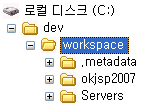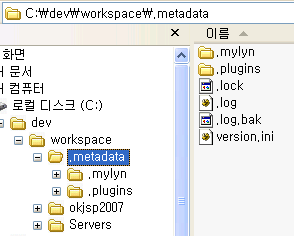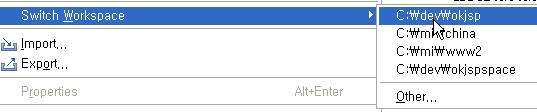이클립스는 workspace 단위로 프로젝트들이 그룹지어집니다. workspace를 달리하면 여러개의 이클립스를 띄울 수 있습니다.
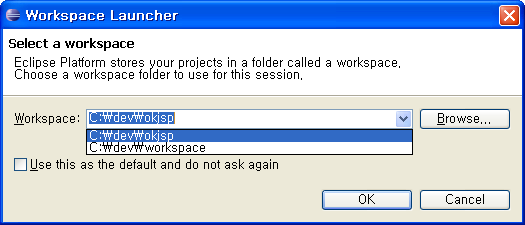 이 Workspace 가 저장되는 곳은 어디일까요.
이 Workspace 가 저장되는 곳은 어디일까요.
eclipse 홈디렉토리의 configuration 아래 .settings 폴더에 다음과 같은 파일이 있습니다. org.eclipse.ui.ide.prefs
파일을 열어보면 다음과 같은 내용을 확인할 수 있습니다. RECENT_WORKSPACES 항목은 최근에 실행된 workspace 순서대로 재정열 하게 됩니다.
Workspace Launcher에서 Use this as the default and do not ask again 항목 체크를 하게 되면 SHOW_WORKSPACE_SELECTION_DIALOG 값이 false로 저장됩니다.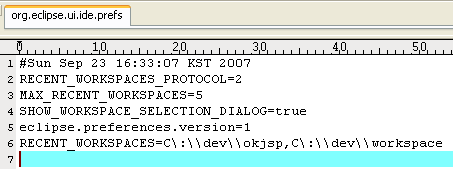
workspace 목록에 관한 정보는 .metadata가 아닌 eclipse 홈디렉토리 아래 위치한다는 것은 당연한 얘기인가요. 윈도우의 레지스트리를 이용하지 않는 것은 다행입니다. ㅎㅎ
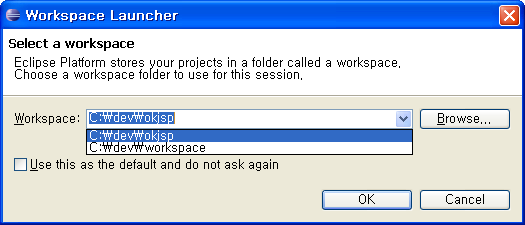
eclipse 홈디렉토리의 configuration 아래 .settings 폴더에 다음과 같은 파일이 있습니다. org.eclipse.ui.ide.prefs

파일을 열어보면 다음과 같은 내용을 확인할 수 있습니다. RECENT_WORKSPACES 항목은 최근에 실행된 workspace 순서대로 재정열 하게 됩니다.
Workspace Launcher에서 Use this as the default and do not ask again 항목 체크를 하게 되면 SHOW_WORKSPACE_SELECTION_DIALOG 값이 false로 저장됩니다.
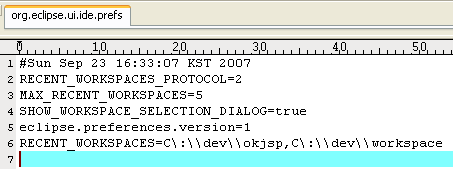
workspace 목록에 관한 정보는 .metadata가 아닌 eclipse 홈디렉토리 아래 위치한다는 것은 당연한 얘기인가요. 윈도우의 레지스트리를 이용하지 않는 것은 다행입니다. ㅎㅎ
![초급자를 위해 준비한 인프런 [데브옵스 · 인프라] 강의](https://okdevtv.com/images/inflearn-react-api.webp)